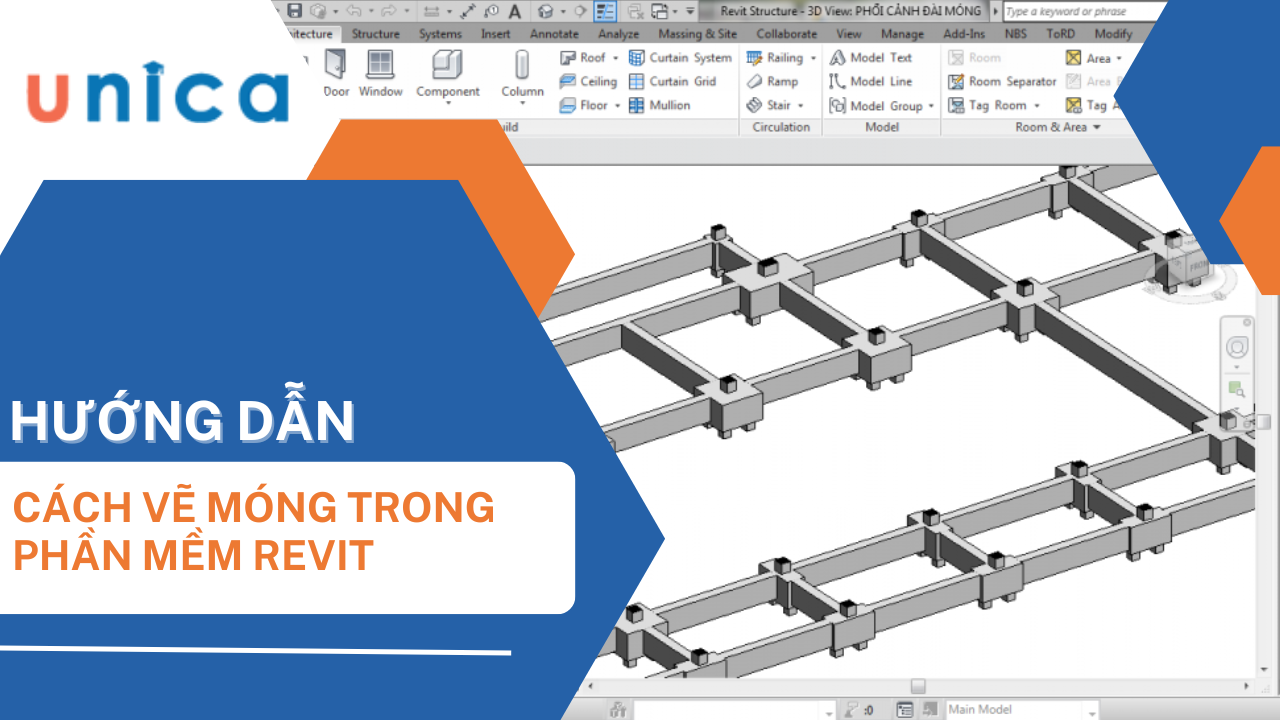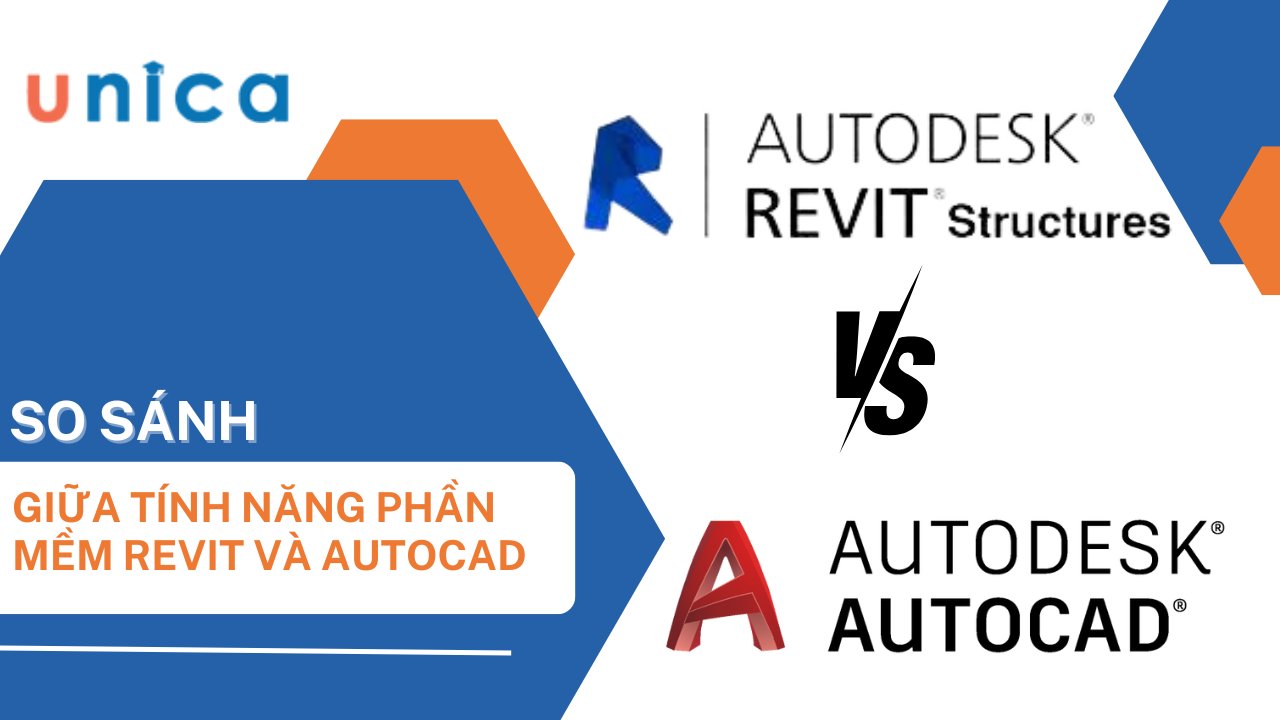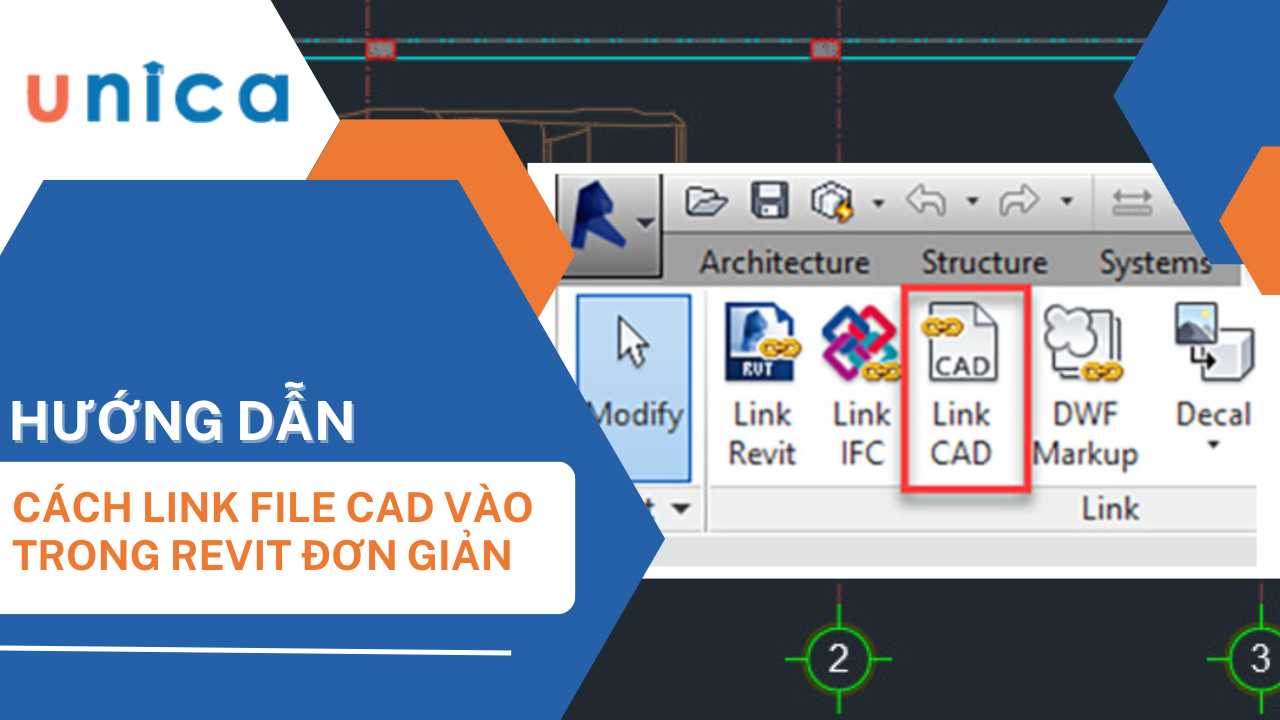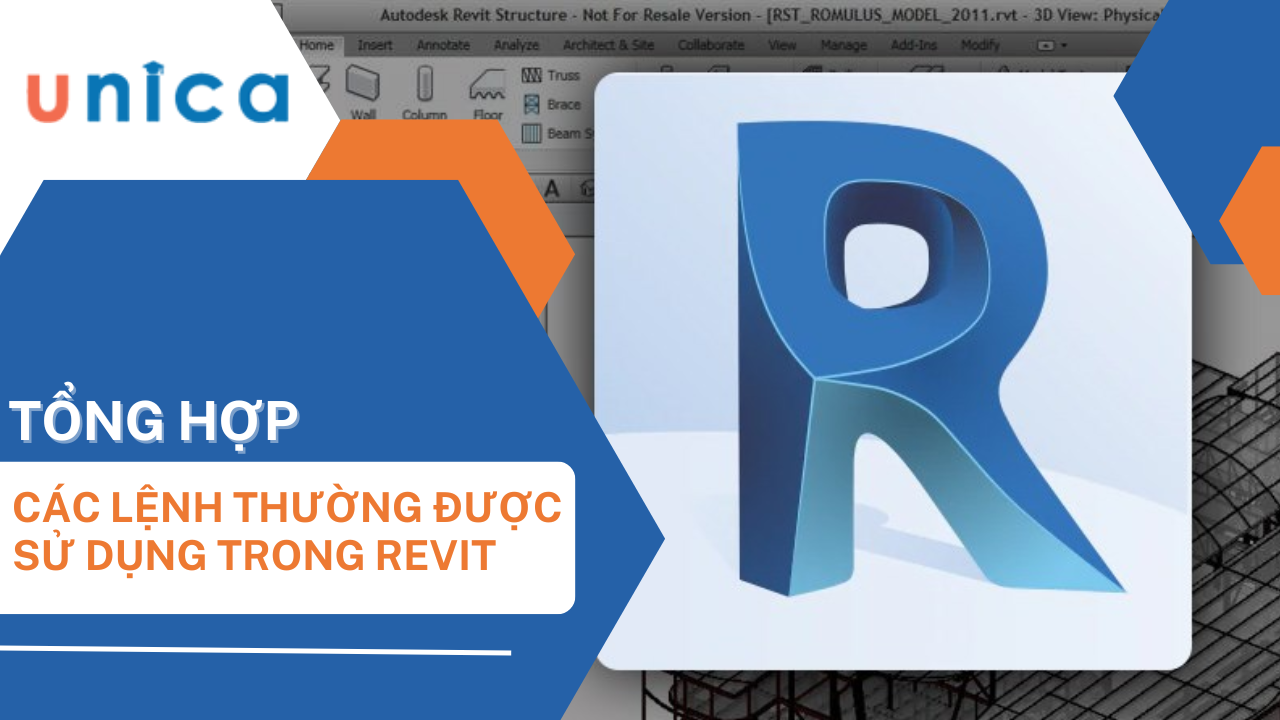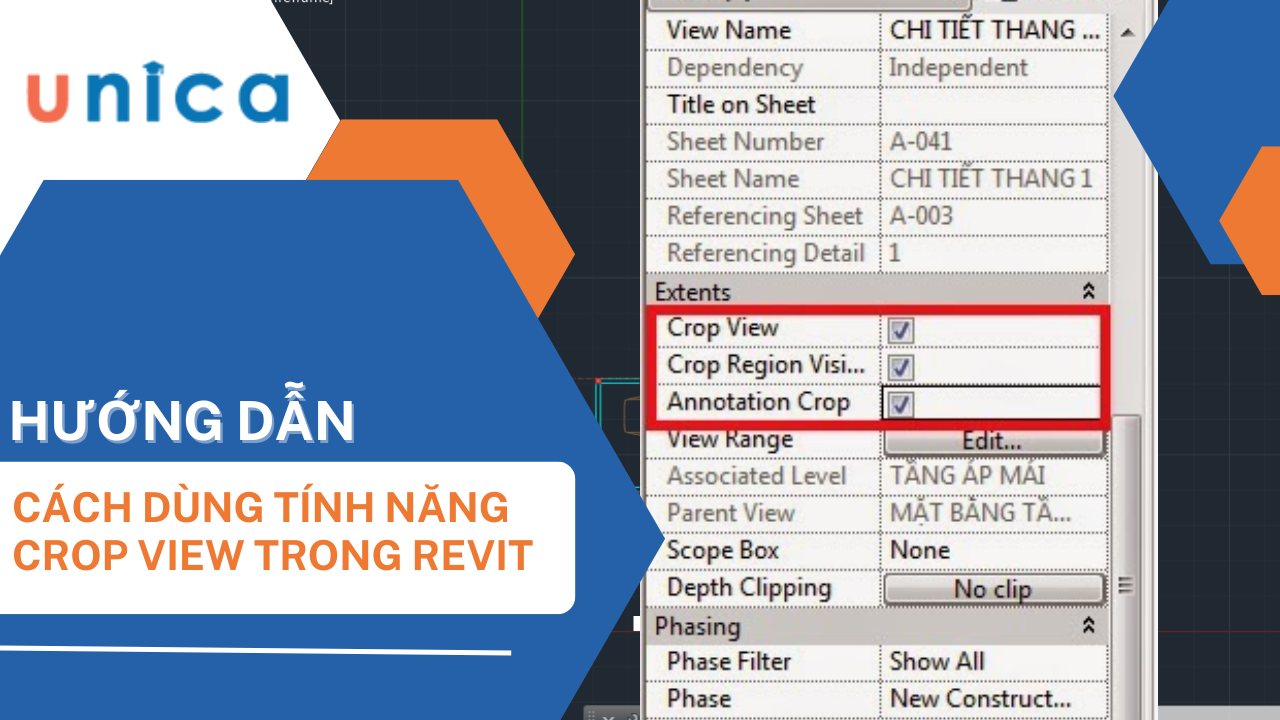Revit nổi tiếng với khả năng tự động hóa và tối ưu hóa công việc thiết kế, giúp tiết kiệm thời gian và tăng độ chính xác trong quá trình làm việc. Một trong những yếu tố quan trọng để tối ưu hóa quy trình thiết kế chính là nắm vững các lệnh trong Revit và sử dụng chúng một cách hiệu quả. Bài viết này sẽ tổng hợp các phím tắt, lệnh trong Revit để bạn có thể thuận tiện trong công việc thiết kế của mình.
Phím tắt chung
Phím tắt là công cụ đắc lực giúp tăng hiệu suất làm việc. Việc ghi nhớ và sử dụng thành thạo các phím tắt không chỉ tiết kiệm thời gian mà còn tối ưu hóa quá trình thao tác trên phần mềm. Dưới đây là bảng tổng hợp các phím tắt phổ biến, kèm theo chức năng tương ứng để bạn dễ dàng tra cứu và áp dụng.
|
Phím tắt |
Tên |
Chức năng |
|
SC |
Snapcode Centers |
Trung tâm |
|
SE |
Snapcode Endpoints |
Điểm cuối |
|
SI |
Snapcode Intersections |
Nút giao nhau |
|
SM |
Snapcode Midpoints |
Điểm giữa |
|
SN |
Snapcode Nearest |
Gần nhất |
|
SO |
Snapcode Snaps Off |
Tắt chức năng bắt điểm |
|
SP |
Snapcode Perpendicular |
Vuông góc |
|
SQ |
Snapcode Quadrants |
Trục tọa độ |
|
SR |
Snapcode Snap to Remote Objects |
Bắt đối tượng từ xa |
|
SS |
Snapcode Turn Override Off |
Tắt ghi đè |
|
ST |
Snapcode Tangents |
Tiếp tuyến |
|
SU |
Settings-Sun and Shadows Settings |
Bật trình đơn Setting Sun và Shadow Settings |
|
SW |
Snapcode Work Plane Grid |
Mặt phẳng làm việc |
|
SX |
Snapcode Points |
Các điểm |
|
UN |
Settings-Project Units |
Bật trình đơn Setting-Project Units |
|
WC |
Window-Cascade |
Bật trình đơn đơn Window-Cascade |
|
WT |
Window-Tile |
Bật trình đơn Window-Tile |
Tổng hợp các lệnh thường được sử dụng trong Revit
Lệnh tắt
Việc sử dụng phím tắt trong quá trình làm việc không chỉ giúp tiết kiệm thời gian mà còn tối ưu hóa hiệu suất công việc. Đối với những phần mềm phức tạp, ghi nhớ và áp dụng các phím tắt sẽ giúp bạn thao tác nhanh chóng và chính xác hơn. Dưới đây là bảng tổng hợp các lệnh tắt thường dùng trong Revit:
Selecting
Trong Revit, việc chọn đúng đối tượng để chỉnh sửa hoặc thao tác là một phần quan trọng của quy trình làm việc. Revit cung cấp các phím tắt hữu ích để bạn nhanh chóng chọn các yếu tố, từ những đối tượng riêng lẻ đến toàn bộ tập hợp trong dự án.
|
Phím tắt |
Tên |
Chức năng |
|
Ctrl |
Snapcode Centers |
Chọn nhiều yếu tố |
|
Ctrl + A |
Snapcode Endpoints |
Điểm cuối |
|
TAB |
Cycle through prehighlighting |
Tự động chuyển đổi qua các yếu tố gần nhau |
|
TAB |
Select wall faces or centerlines |
Chọn tường (wall faces) hoặc đường tâm tường (centerlines) khi đặt kích thước |
|
TAB |
Switch curtain wall or glazed panel |
Chuyển đổi giữa curtain wall hoặc glazed panel trong chế độ plan view |
Fele Management: Quản lý tệp tin
Quản lý tập tin là một phần không thể thiếu khi làm việc với các dự án lớn trong Revit. Các phím tắt dưới đây hỗ trợ bạn mở, lưu và in các tập tin dự án một cách nhanh chóng, đảm bảo công việc được xử lý hiệu quả.
|
Phím tắt |
Tên |
Chức năng |
|
Ctrl + O |
Open |
Mở một dự án |
|
Ctrl + P |
Prin |
In một trang |
|
Ctrl + S |
Save |
Tự động chuyển đổi qua các yếu tố gần nhau |
Edit Menu: Chỉnh sửa menu
Edit Menu là một trong những công cụ quan trọng trong Revit, giúp người dùng thực hiện các thao tác chỉnh sửa nhanh chóng và chính xác. Dưới đây là danh sách các phím tắt cần thiết trong Edit Menu để bạn dễ dàng áp dụng vào công việc hàng ngày.
|
Phím tắt |
Tên |
Chức năng |
|
AR |
Array |
Tạo mảng |
|
CO |
Copy |
Sao chép |
|
CS |
Create Similar |
Tạo thành phần tương tự |
|
DE |
Delete |
Xóa |
|
GP |
Group |
Nhóm các thành phần |
|
LO |
Lock objects |
Khóa các đối tượng |
|
MD |
Modify |
Sửa đổi |
|
MM |
Mirror |
Đối xứng |
|
MV |
Move |
Di chuyển |
|
PP |
Pin Position |
Ghim vị trí |
|
PR |
Properties |
Mở bảng thuộc tính của mặt bằng hiện tại |
|
RE |
Resize |
Chỉnh kích thước |
|
RO |
Rotate |
Xoay |
|
SA |
Select all instances |
Chọn tất cả các trường hợp |
|
UP |
Unpin Position |
Bỏ ghim vị trí |
Edit: Chỉnh sửa các đối tượng
Ngoài ra, người dùng cũng có thể thực hiện các tính năng chỉnh sửa các đối tượng trong quá trình làm việc. Đây cũng là một trong tính năng hữu ích để đẩy nhanh quá trình làm việc với Revit. Dưới đây là bảng tổng hợp các phím tắt chỉnh sửa đối tượng trong Revit:
|
Phím tắt |
Tên |
Chức năng |
|
AD |
Edit-Attach Details |
Đính kèm chi tiết |
|
AP |
Edit-Add to Group |
Thêm vào nhóm |
|
AR |
Edit-Array |
Tạo dãy |
|
CG |
Edit-Cancel Group |
Hủy nhóm |
|
CO hoặc CC |
Edit-Copy |
Sao chép |
|
CS |
Edit-Create Similar |
Tạo mẫu tương tự |
|
DE |
Edit-Delete |
Xóa các đối tượng |
|
EG |
Edit-Group-Edit Group |
Sửa nhóm |
|
EX |
Edit-Group-Exclude Member |
Loại trừ thành viên |
|
FG |
Edit-Group-Finish Group |
Kết thúc nhóm |
|
GP |
Edit-Group-Create Group |
Tạo nhóm |
|
LG |
Edit-Group-Link Group |
Liên kết nhóm |
|
MD |
Edit-Modify |
Sửa đổi |
|
MM |
Edit-Mirror |
Đối xứng |
|
MP |
Edit-Group-Move Member |
Di chuyển thành viên vào dự án |
|
MV |
Edit-Move |
Di chuyển |
|
PG |
Edit-Group-Group Properties |
Thuộc tính nhóm |
|
PP |
Edit-Pin Position |
Ghim vị trí |
|
PR |
Edit-Properties |
Chỉnh sửa thuộc tính |
|
RA |
Edit-Group-Restore All |
Khôi phục tất cả |
|
RB |
Edit-Group-Restore Member |
Khôi phục thành viên bị loại trừ |
|
RE |
Edit-Resize |
Thay đổi kích thước |
|
RG |
Edit-Group-Remove from Group |
Xóa khỏi nhóm |
|
RO |
Edit-Rotate |
Xoay hình |
|
RW |
Edit-Reload Latest |
Tải lên tệp mới |
|
SA |
Edit-Select All Instances |
Chọn tất cả các đối tượng |
|
UG |
Edit-Group-Ungroup |
Bỏ nhóm |
View Menu: Xem menu
Trong Revit, View Menu là một công cụ hữu ích giúp người dùng kiểm soát và tùy chỉnh chế độ hiển thị các đối tượng trong dự án. Với sự hỗ trợ của các phím tắt, bạn có thể nhanh chóng thực hiện các thao tác như thu phóng, làm mới khung hình, hoặc chuyển đổi giữa các chế độ xem.
|
Phím tắt |
Tên |
Chức năng |
|
F5 |
Refresh |
Làm mới |
|
F8 |
Dynamic View Dbox |
Bật hộp thoại chế độ xem động |
|
ZA |
Zoom All to Fit |
Zoom tất cả để vừa màn hình |
|
ZF |
Zoom to Fit |
Zoom vừa khung hình với độ phân giải |
|
ZO |
Zoom Out (2x) |
Thu nhỏ 2 lần |
|
ZP |
Previous Scroll/Zoom |
Xem lại khung hình trước đó |
|
ZR |
Zoom in Region |
Zoom vào khu vực được chọn |
|
ZS |
Sheet Size |
Điều chỉnh kích thước bản vẽ |
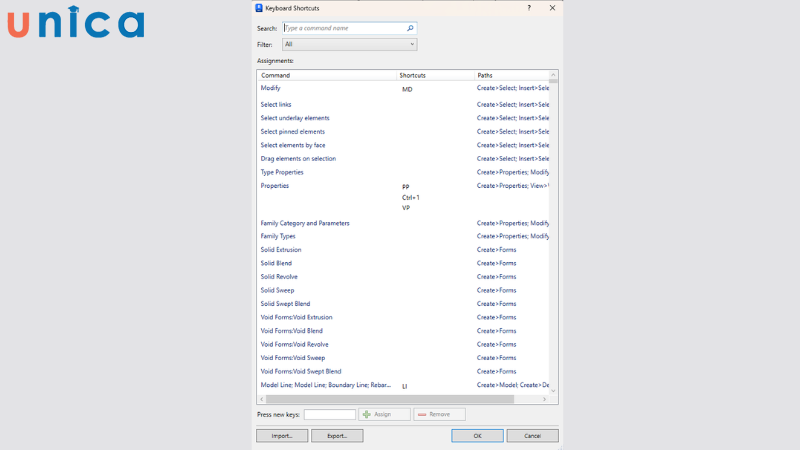
Revit cung cấp một bảng keybroad shortcut cho người dùng
Drafting menu: Dự thảo
Drafting Menu trong Revit cung cấp các lệnh và chức năng cần thiết để quản lý và chỉnh sửa các yếu tố liên quan đến việc dự thảo như kích thước, lưới, cấp, hoặc các mặt phẳng làm việc. Các phím tắt hỗ trợ người dùng thực hiện các thao tác này một cách nhanh chóng và hiệu quả, giúp tối ưu hóa thời gian làm việc
|
Phím tắt |
Tên |
Chức năng |
|
DI |
Dimension |
Thêm hoặc chỉnh sửa kích thước |
|
DL |
Detail Lines |
Thêm đường chi tiết |
|
EL |
Spot Elevation |
Hiển thị độ cao |
|
GR |
Grid |
Quản lý lưới |
|
HC |
Hide Category |
Ẩn thể loại |
|
HH |
Hide Object |
Ẩn đối tượng |
|
HR |
Reset Temp Hide/Isolate |
Đặt lại chế độ ẩn hoặc cô lập tạm thời |
|
IC |
Isolate Category |
Cô lập thể loại |
|
LL |
Level |
Thêm hoặc chỉnh sửa cấp |
|
RP |
Ref Plane |
Tạo mặt phẳng làm việc |
|
RT |
Room Tag |
Thêm ghi chú phòng |
|
TG |
Tag |
Thêm ghi chú |
|
TX |
Text |
Thêm văn bản |
|
VG |
Visibility Graphics |
Chỉnh chế độ hiển thị |
|
VH |
Category Invisible |
Ẩn/hiển chế độ xem danh mục |
|
VI |
Other Categories Invisible |
Ẩn/hiện các danh mục khác |
|
VP |
View Properties |
Chỉnh chế độ xem |
Tools Menu: Công cụ
Tools Menu trong Revit cung cấp các chức năng mạnh mẽ để hỗ trợ quá trình vẽ và chỉnh sửa các yếu tố trong thiết kế. Với các lệnh tắt hiệu quả, bạn có thể thao tác nhanh chóng trong việc thay đổi cách hiển thị đường, canh chỉnh yếu tố, hoặc sử dụng các công cụ kỹ thuật như chia mặt, chia tường.
|
Phím tắt |
Tên |
Chức năng |
|
AL |
Elign |
Canh lề một hoặc nhiều yếu tố với yếu tố được lựa chọn |
|
F7 |
Spelling |
Công cụ kiểm tra chính tả |
|
LW |
Linework |
Thay đổi cách thể hiện các đường bao trong các view nhìn |
|
MA |
Match |
Mở công cụ Match Type |
|
OF |
Offset |
Di chuyển một dòng mô hình được lựa chọn |
|
PT |
Paint |
Mở công cụPaint |
|
SF |
Split Face |
Chia mặt |
|
SL |
Split Walss and Lines |
Chia tường và đường |
|
TR |
Trim/Extend |
Tinh chỉnh hoặc mở rộng một hoặc nhiều yếu tố để tạo góc |
View: Khung nhìn
View Menu trong Revit là nơi tập hợp các công cụ hỗ trợ việc kiểm soát và tùy chỉnh hiển thị của mô hình, từ việc phóng to, thu nhỏ đến quản lý các yếu tố hiển thị.
|
Phím tắt |
Tên |
Chức năng |
|
AG |
Advanced Model Graphics |
Đồ họa mô hình nâng cao |
|
EH |
Hide in View by Element |
Ẩn trong các phần tử xem |
|
EU |
Reveal Hidden Elements |
Hiển thị các phần tử đã bị ẩn |
|
F5 |
Refresh |
Làm mới khung hình |
|
HC |
Hide Category |
Ẩn danh mục |
|
HH |
Hide Element |
Tạm thời ẩn các phần tử |
|
HI |
Isolate Element |
Tạm thời cô lập các phần tử |
|
SD |
Shade with Edges |
Chế độ bóng có cạnh |
|
TL |
Thin Lines |
Hiển thị các đường mỏng |
|
VP |
View Properties |
Thuộc tính của khung nhìn |
|
VG |
Visibility/Graphics |
Chỉnh khả năng hiển thị và đồ họa |
|
VH |
Hide in View by Category |
Ẩn theo danh mục trong khung hình |
|
VU |
Unhide in View |
Bỏ ẩn trong khung nhìn |
|
WF |
Wireframe |
Hiển thị mô hình dạng khung dây |
|
ZC |
Previous Zoom/Scroll |
Quay lại thao tác phóng to hoặc thu nhỏ trước đó |
|
ZE |
Zoom to Extents |
Phóng to toàn bộ màn hình |
|
ZP |
Previous Zoom |
Xem lại lần phóng to hoặc thu nhỏ gần nhất |
|
ZR hoặc ZZ |
Zoom in Region |
Phóng to một khu vực được chọn |
|
ZS |
Zoom Sheet Size |
Hiển thị kích thước bản vẽ |
Modlling: Dựng mô hình
View Menu trong Revit là nơi tập hợp các công cụ hỗ trợ việc kiểm soát và tùy chỉnh hiển thị của mô hình, từ việc phóng to, thu nhỏ đến quản lý các yếu tố hiển thị. Với hệ thống phím tắt phong phú, người dùng có thể dễ dàng thực hiện các thao tác này mà không cần mất thời gian tìm kiếm lệnh.
|
Phím tắt |
Tên |
Chức năng |
|
AL |
Align |
Căn chỉnh các yếu tố |
|
CM |
Component |
Tạo thành phần mô hình hóa |
|
DI |
Dimension |
Thêm kích thước vào mô hình |
|
DL |
Detail Lines |
Vẽ các đường chi tiết |
|
DR |
Door |
Tạo cửa đi |
|
EL |
Spot Elevation |
Thêm độ cao vào bản vẽ |
|
GR |
Grid |
Tạo lưới soạn thảo |
|
LL |
Level |
Thêm cấp độ soạn thảo |
|
LW |
Linework |
Điều chỉnh các dòng sản phẩm |
|
MA |
Match |
Sử dụng công nghệ Match Type |
|
OF |
Offset |
Bù trừ hoặc dịch chuyển các yếu tố |
|
PT |
Paint |
Sử dụng công cụ sơn |
|
RP |
Ref Plane |
Tạo mặt phẳng tham chiếu |
|
SF |
Split Face |
Chia mặt |
|
SL |
Split Wall |
Tách tường hoặc đường |
|
SN |
Snap Nearest |
Bắt điểm gần nhất |
|
SO |
Snap Off |
Tắt chức năng bắt điểm |
|
SP |
Snap Perpendicular |
Bắt vuông góc |
|
SR |
Snap Remote |
Bắt đối tượng từ xa |
|
SS |
Snap Override Off |
Tắt ghi đè chức năng bắt điểm |
|
ST |
Snap Tangent |
Bắt tiếp tuyến |
|
SU |
Sun Settings |
Điều chỉnh mặt trời và bóng tối |
|
TU |
Tag |
Tạo ghi chú |
|
TR |
Trim/Extend |
Cắt hoặc mở rộng các yếu tố |
|
UN |
Project Units |
Điều chỉnh đơn vị dự án |
|
WA |
Wall |
Vẽ tường |
|
WN |
Window |
Tạo cửa sổ |
Shade/wireframe
Shade/Wireframe giúp kiểm soát cách hiển thị mô hình trong các view khác nhau, từ việc hiển thị đường nét đến chế độ bóng mờ. Các phím tắt dưới đây sẽ giúp bạn nhanh chóng chuyển đổi giữa các chế độ hiển thị.
|
Phím tắt |
Tên |
Chức năng |
|
AG |
Advanced Model Graphic Other |
Hiển thị đồ họa cao cấp khác |
|
HL |
Hidden Line |
Ẩn đường |
|
RR |
Rendering Raytrace |
Kích hoạt chế độ Render |
|
SD |
Shade Mode |
Áp dụng chế độ bóng mờ |
|
TL |
Thin Lines |
Chỉnh các nét đều trở về độ dày 1 pixel |
|
WF |
Wireframe |
Hiển thị mô hình với tất cả các cạnh và đường vẽ |
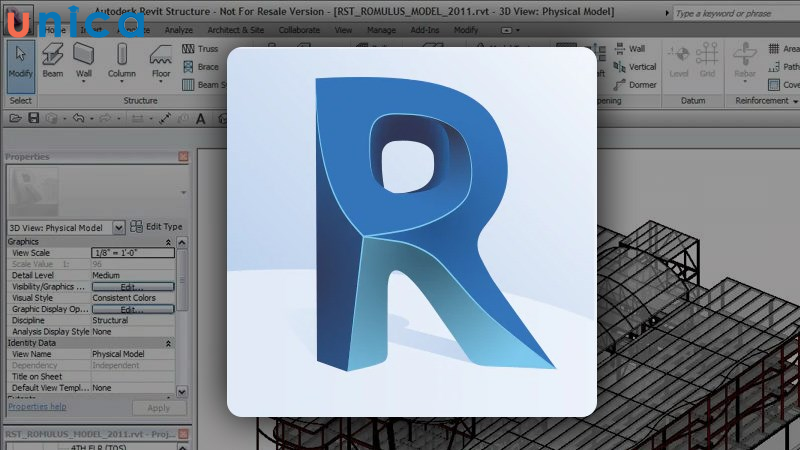
Các phím tắt trong Revit hỗ trợ người dùng thực hiện công việc nhanh hơn
Alternates
Alternates hỗ trợ việc phóng to, thu nhỏ và điều chỉnh hiển thị để làm việc hiệu quả hơn trên các bản vẽ phức tạp.
|
Phím tắt |
Tên |
Chức năng |
|
CC |
Copy |
Sao chép |
|
W |
Visibility/Graphics |
Điều chỉnh tầm nhìn/đồ họa |
|
ZC |
Previous Scroll/Zoom |
Trở về pan hoặc zoom trước đó |
|
ZV |
Zoom Out (2x) |
Thu nhỏ lại xem dự án bằng 2 lần |
|
ZX |
Zoom to Fit |
Phóng to để vừa khung hình |
|
ZZ |
Zoom in Region |
Zoom vào khu vực được chọn |
File Menu
File Menu cho phép bạn thao tác với các tập tin dự án, từ việc cập nhật đến yêu cầu chỉnh sửa.
|
Phím tắt |
Tên |
Chức năng |
|
ER |
File-Editing Requests |
Gửi yêu cầu chỉnh sửa |
|
RL/RW |
File-Reload Latest |
Cập nhật file mới nhất |
Modeling Menu
Modeling Menu giúp tạo và chỉnh sửa các thành phần cơ bản như tường, cửa sổ, cửa đi và các mặt phẳng tham chiếu.
|
Phím tắt |
Tên |
Chức năng |
|
CM |
Component |
Tạo thành phần |
|
DR |
Door |
Tạo cửa đi |
|
LI |
Lines |
Vẽ các đường mô hình |
|
RP |
Ref Plane |
Tạo mặt phẳng tham chiếu |
|
WA |
Wall |
Tạo đường |
|
WN |
Window |
Tạo cửa sổ |
Tổng kết
Việc sử dụng các lệnh trong Revit khi thiết kế nội thất không chỉ giúp người thiết kế nâng cao hiệu suất công việc mà còn mang đến nhiều lợi ích khác như việc dễ dàng điều chỉnh các chi tiết, tạo ra mô hình 3D sống động và cho phép cộng tác hiệu quả với các thành viên trong nhóm. Revit đã chứng tỏ được sức mạnh của nó trong lĩnh vực thiết kế và xây dựng. Trong tương lai, Revit chắc chắn sẽ còn được cải tiến nhiều tính năng tốt hơn cho lĩnh vực thiết kế nội thất.